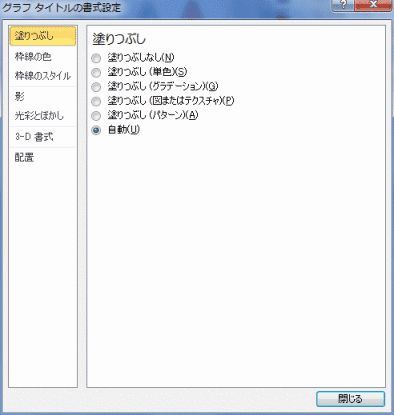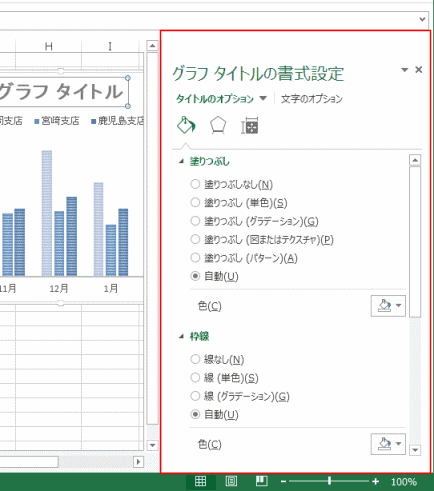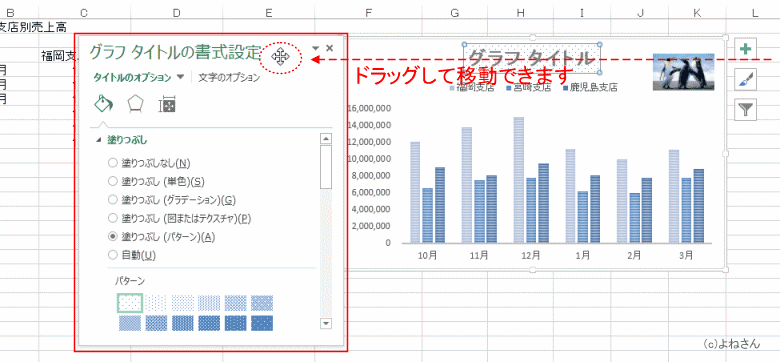よねさんのExcelとWordの使い方|Excel2013の新機能の目次|エクセル2013(Excel2013)基本講座:Excel2013ではグラフ操作が変更された?
- Excel2013のグラフ ツール リボンはExcel2010と比べて、タブが2個になり、コマンドが整理されているようです。
このページではリボンの構成を比較してみます。
- グラフの操作方法などはほとんど同じですが、ダイアログボックスのスタイルが変わっています。
Excel2013のグラフツールリボン Topへ
- Excel2013のグラフ ツール リボン
- デザイン タブ

- グラフ要素を追加
- ここにExcel2010のレイアウトタブのコマンドがまとめられて入っています。
- 色の変更
- 新しく追加されました。
これとグラフスタイルの組み合わせることで使用できるスタイルの数が増えたようです。
- 書式 タブ

- Excel2010のグラフ ツール リボン
- デザイン タブ

- テンプレートとして保存
- リボンにはない、右クリックメニューへ移動しているようです。
- グラフのレイアウト
- グループ表示であったのが[クイックレイアウト]へ変更されています。
- レイアウト タブ

- 挿入グループの「図」「テキストボックス」
- ラベルグループ、軸 グループ
- デザインタブの[グラフ要素を追加]にまとめられています。
- 背景グループ
- 無くなっています。書式設定で実行することになりそうです。
- 分析 グループ
- デザインタブの[グラフ要素を追加]にまとめられています。
- 書式 タブ

Excel2013のダイアログボックス Topへ
- Excel2010ではダイアログボックスがウィンドウとして表示されていました。
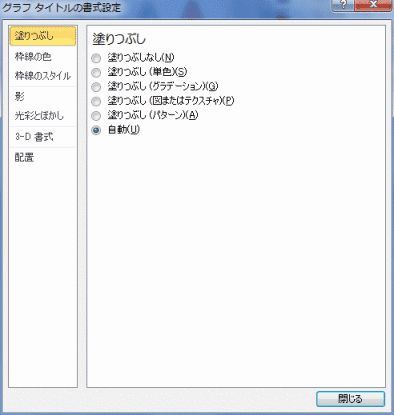
- Excel2013では作業ウィンドウとして右端に表示されます。
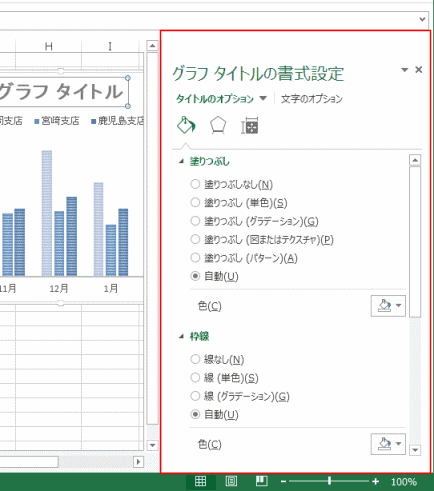
- シート内へドラッグして移動することができます。また、サイズも変更できます。
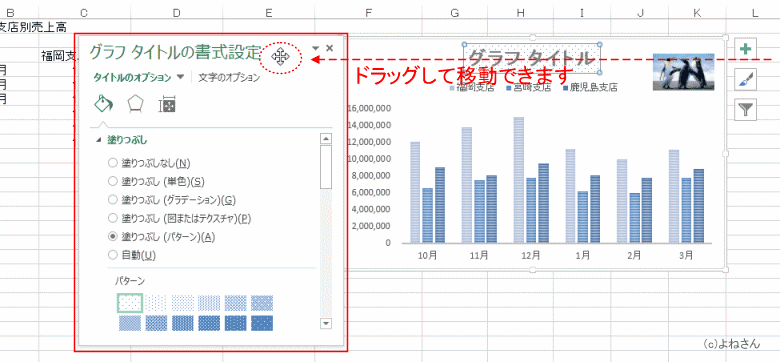
よねさんのExcelとWordの使い方|Excel2013の新機能の目次|エクセル2013(Excel2013)基本講座:Excel2013ではグラフ操作が変更された?